
Scheda Audio combinata, o anche Virtual Device. Ci sono tante ragioni per usare schede audio combinate!
La prima di tutte è l'assoluta curiosità di vedere cosa combina! In realtà la curiosità ha una radice di necessità: quando lavori in una sala di registrazione e realizzi mix di solito la scheda audio è di tipo professionale ed è abbastanza fornita per mixare anche su sistemi multi cassa, Stereo, 2.1, 5.1, 7.1 e via dicendo.
Il fatto che Final Cut non abbia una sezione "audio" da cui scegliere su che casse ascoltare, ma possegga strumenti per creare mix, anche spartani ma pure in surround, mi crea un problema! Non voglio i rumori del sistema sull'impianto mix: i suoni di sistema, le notifiche, Siri, devono suonare su due casse normali. Voglio che il computer usi la propria scheda interna per quelle notifiche che posso spegnere o gestire e non voglio nessun suono alieno dove devo mixare l'audio del mio progetto. Ah sì, perché non te l'ho detto... uso un computer per fare più cose. Seee... lo so, spegni tutto e concentrati! Ma poi dove sta il divertimento?
Sto preparando un progetto per un mio video su un microfono
DIY.
Il progetto lo voglio far suonare in 5.1 ma non è su Logic, Cubase o Pro Tools dove è possibile scegliere la scheda audio indipendentemente dal sistema
operativo. Final Cut Pro suona solo sulla scheda audio di sistema!
Voglio solo mettere il voice over e una base musicale, ed ho pensato di restare direttamente su Final Cut anche per l'audio. Non voglio esportare l'xml e mixare su Logic. Si tratta di un mix molto semplice che non necessita degli Abbey Road Studios per essere finalizzato anche in surround.
Il voice over lo preparo al solito, uso il microfono oggetto del tutorial, edito il file, lo pulisco, poi lo sincronizzo al film sulla time line di Final Cut.
Metterò le musiche in surround, la voce e i rumori sul canale centrale visto che tutta la scena si svolge a centro schermo.
Su Youtube per il momento l'audio multicanale non è ancora considerato, ma basterebbe che abilitassero l'uso dell'AC3 o di altri codec simili per consentire a chi utilizza schede
audio home theater di godersi anche film con l'audio stile cinema!! Penso per esempio alle produzioni delle videoclip musicali spesso girate come mini film veri e propri. Ma pure i film che
puoi comprare!
Ora ti spiego come ho fatto a realizzare il setup sul Mac. Se voi provarci anche tu... dai, non vorrai che lo faccia DA SOLO!

La via più semplice sarebbe scegliere come scheda di sistema la Saffire. Se la rendo la scheda principale anche Final Cut suona correttamente perché si appoggia alla configurazione Midi audio e i suoni sono correttamente suddivisi nello spazio 5.1. Il problema come detto è che ci finiscono anche dei suoni di sistema: notifiche, ting, ping, plin-plon e via dicendo. Voglio poter gestire le cose separatamente. Vero che i suoni sono configurabili, ma non tutti. Chrome per esempio suona sempre su quella di sistema! Ci sono poi altre soluzioni a pagamento, ma se uno non vuole fumarsi 100 dollari, può fare a mano e farne a meno.
La soluzione a pagamento comunque non funziona completamente!

Avevo provato Loopback Audio del Team Amoeba, gli stessi di Audio Hijack, ma non gestisce il multicanale. Puoi dirgli di usare una determinata applicazione su una scheda audio e se quella offre più canali puoi aggiungerli, ma quello che fa veramente è di intercettare il suono dalla scheda audio di stema e passarlo ad un'altra a tua scelta. Può farci andare anche il suono generato da una applicazione, quindi anche Final Cut. Però ragiona sulla base della scheda audio principale, su come è configurata e se il suono principale è stereo, non lo può trasformare in multicanale. Questo software va bene se resti in stereofonia, è perfetto per intercettare un brouser, QuickTime, Hangout! Lo userò in altro modo.
Una soluzione nella scheda audio virtuale!

Comincio con aprire Configurazione Midi Audio che si trova sotto Utility.
Questa è la parte avanzata della fantastica gestione audio di Mac OSx.
Premendo il simbolo +, a sinistra nella parte bassa della finestra, ti offre due opzioni:
1- Crea dispositivo combinato
2- Crea dispositivo con uscite multiple

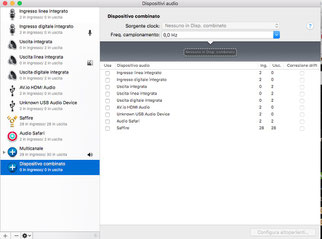
Ora creo un dispositivo combinato!
I dettagli si possono sempre sistemare dopo e rinominare, aggiungere togliere, spostare come si vuole. Io l'ho nominata Multicanale. Al suo interno la scheda virtuale mette
a disposizione tutti i device audio collegati e funzionanti sul tuo Mac, con ingressi e uscite.
Ci sono il nome del device, i numeri di ingressi e le uscite disponibili, la configurazione degli altoparlanti, la frequenza di campionamento e il Clock.
Clock= ogni sistema audio digitale deve avere una rotaia su cui scorrere e un passo a cui lavorare che corrisponda a tutto il software e a tutti i device collegati. Se la Sorgente di Clock lavora a 48k, tutti i device e i software collegati devono usare la stessa frequenza, altrimenti il suono... non suona!
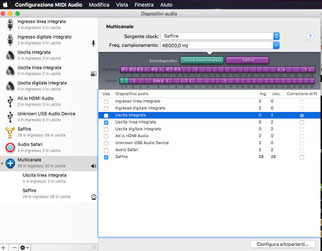
I dispositivi integrati nella scheda virtuale saranno riconoscibili dal colore, diverso per ogni device. Qui ne ho combinati due: il verde, che ha 2 canali in tutto, e il viola, che ne ha un po' di più.
Cliccando la freccia laterale a sinistra, si apriranno in lista i dispositivi associati e attivi e sarà possibile configurarli singolarmente. Configurazione virtuale che non
intaccherà il vero dispositivo ancora presente più sopra.
Il simbolo dell'altoparlante indica che è la scheda usata dal sistema operativo, si assegna anche dall'ingranaggio ai piedi della finestra.
Il simbolo dell'orologio indica quale sia la scheda audio che detta legge e controlla il Clock: la sorgente di Clock.
Se clicchi e trascini da destra verso sinistra uno dei dispositivi, il bottone verde per esempio, allora i canali, che adesso si trovano sull'1 e 2 davanti alla fila dei canali della Saffire, finiscono in coda e vice versa.
Hai creato una nuova scheda audio virtuale che non impedisce alle schede audio fisiche di continuare a lavorare indipendentemente. Puoi continuare a scegliere le schede separatamente e contemporaneamente, Clock permettendo!
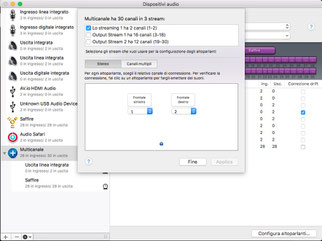
Clicca su Configura altoparlanti:
la nuova scheda audio non ha gli stessi numeri assegnati già alle schede che la compongono.
Adesso configura i canali per l'uscita stereo usata dal sistema operativo:
nella parte alta se clicchi su "Stereo" in questa scheda le casse saranno la 1 e la 2. Ti resterà flaggata in automatico la prima voce in alto nella scheda di
configurazione. Cliccando il pulsante bianco quadrato suonerà la cassa collegata per consentirti di verificare che destra non sia a sinistra.

Adesso tocca al sistema multicanale: il Surround. Se clicchi su "Canali multipli" potrai scegliere quante casse far suonare. Io ne ho 6 collegate, un classico 5.1.
Anche qui dovresti definire la posizione in base al canale corrispondente alle tue casse.
Io ho scelto:
3 e 4 = front LR
5 e 6= Sub LR
7 e 8= C e Subwoofer.
La Saffire fisica da me usa le uscite da 1 a 6 per il 5.1 ma nota che la nuova scheda virtuale ha due canali in più, le due uscite della scheda interna del Mac io le ho
lasciate davanti alla Saffire.
Ora la Saffire, all'interno della scheda audio virtuale userà i canali dal 3 all'8 per il 5.1.
Nell'altra configurazione fisica non cambia nulla. Se le schede fisiche le usi con Pro Tools o Logic, il settaggio dei canali rimane identico, non viene intaccato dalla configurazione
virtuale.

Ora è il momento di dire al Mac di usare la nuova scheda audio virtuale chiamata Multicanale.
Da questo momento in poi tutti i software che usano la mappatura audio di sistema, faranno riferimento alla Configurazione Midi audio della scheda virtuale che combina, per i primi due canali lo stereo offerto dalla scheda interna, per le configurazioni multicanale la Saffire. Seee... magari! Non tutti. Alcuni mettono i file mono sul centrale, altri usano le casse posteriori...
Bisogna fare ordine! Le altre schede audio restano comunque funzionanti e utilizzabili. E le userò per indirizzarci quanto più possibile che non voglio in mix.

Puoi sempre dire al Mac di far suonare i suoi effetti su una particolare scheda audio, diversa da quelle che stai usando.
Anche Skype offre questa scelta. Chrome no, usa quella di sistema come Firefox e Safari.
QuickTime al solito fa quello che gli pare, quindi ho usato Loopback per inserirgli dentro tutte le app che voglio fuori dalle scatole.
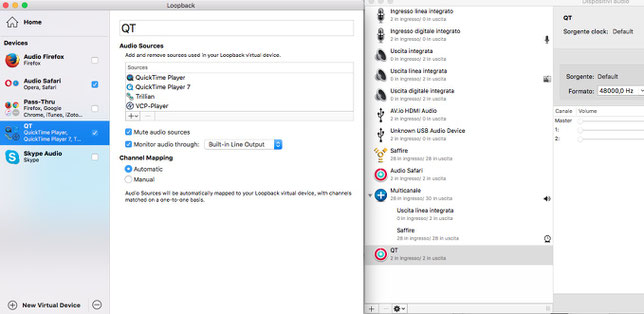
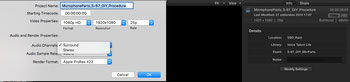
Final Cut finalmente in Surround o in stereo suona attraverso la parte della scheda in multi canale automaticamente. In Surround, con il progetto in Surround, spostando con il mouse il centro dell'ascolto, rappresentato dal punto grigio in mezzo al cerchio (vedi immagini sotto) devi poter muovere il suono attorno a te solo sulle casse che sono state configurate per il suono in Surround.
Se il progetto è in stereo ma il file in surround, verranno comunque usate le due casse L+R della scheda Canali Multipli, quindi quelle nominate 3 e 4 nella Saffire virtuale. Situazione perfetta perché anche in stereofonia, a questo punto Final Cut usa una scheda audio che non è quella usata dal sistema.
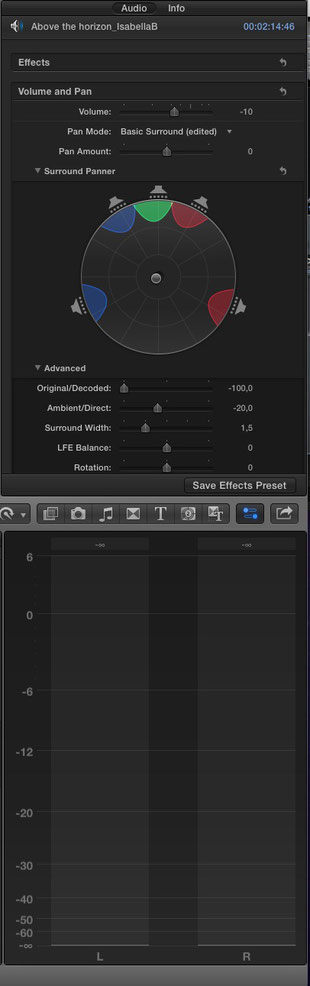
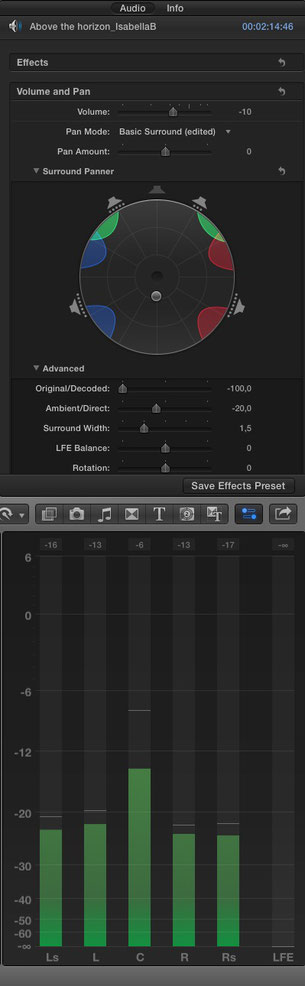
Pro e contro: di buono c'è che ho una scheda audio e una linea di casse dedicata per Final Cut, che francamente non capisco per quale motivo non gli aggiungano la possibilità di scegliere un device proprio. C'è per il video, per la AJA o la Blackmagic, per il monitor HD... ma l'audio no!
(Sono quelle cavolate Apple simili alla icona del volume che compare IN MEZZO allo schermo sugli iPad/Phone che ti chiedi, perché se alzo il volume me lo devi mettere sulla faccia di
Zucchero mentre vedo una sua Clip? O sulle chiappe di Rihanna... tolta finalmente dalla 10! Era ora!!).
Di contro, con questa soluzione c'è che se almeno una delle schede audio parte della scheda virtuale, non supporta la regolazione software del volume come avviene anche per
l'uscita ottica del Mac o per le HDMI. Perdi la regolazione del volume dalla tastiera, con i pulsanti F11 e F12 per capirci.
Ma accade ugualmente se ci metti direttamente la scheda audio DAW che spesso ha il volume gestibile da una manopola sul case o dal suo software. Dipende.
Se lanci un programma che usa i driver audio in modo non dinamico, cioè non si adatta al Clock, come il caso di Twistedwave o altri simili, nel caso tu stia lavorando a 48K e il file che apri e
suoni è a 44.1, l'audio si ferma.
Ma è normale, fisiologico. Basta dire al software di usare una differente scheda audio, così se il file è campionato diversamente sei a posto.
Non succede se usi QuickTime o Chrome con Youtube, quindi si tratta di poche cose.
Buon mix!
Paolo

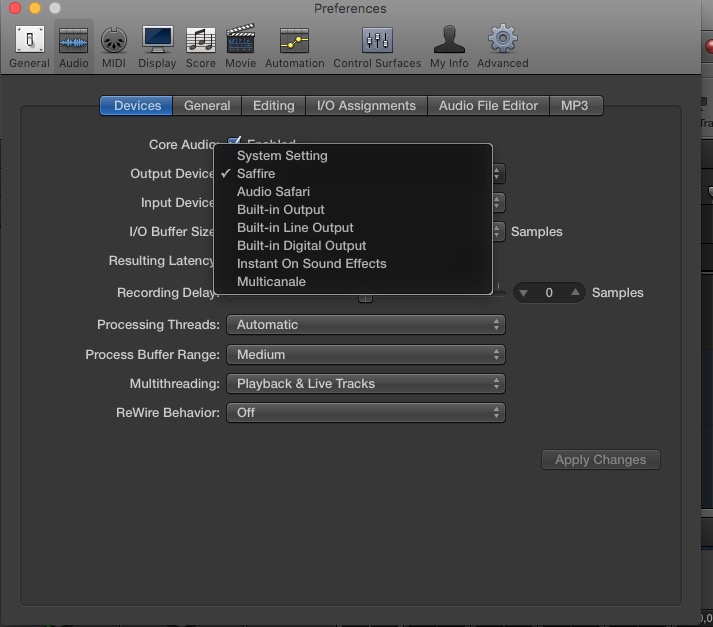




Scrivi commento